如何使用PS软件的蒙版?利用蒙版制作渐变透明底色文字的操作过程,效果如下:

PS蒙版制作透明底色文效果图
1、首先把你准备的图片,用PS软件打开,如下图:

用PS打开需要处理的图片
2、然后我们新建图层一在上面画一个矩形,选择填充颜色60%的品,如下图所示:

3、接下来我们选中图层一,并且给图层一添加矢量蒙版,如下图所示:

4、之后我们再选中渐变工具,在蒙版里面拉动黑白渐变,效果如下变生成这个效果了,如下图:
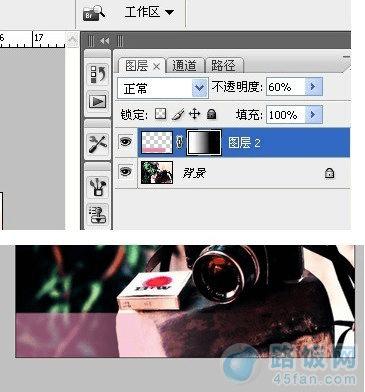
使用PS蒙版黑白渐变工具
5、最后我们选择文字工具,并且在图层2上面添加自己喜欢的文字 ,这样就可以实现PS蒙版渐变透明底色文字图片了。
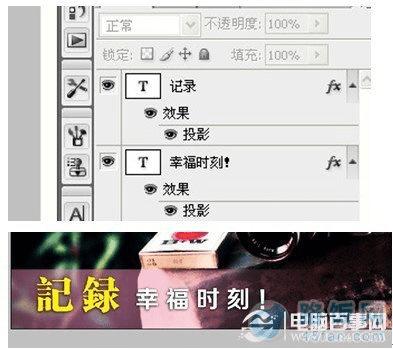
PS蒙版制作的渐变透明底色文字图片效果
最终设计完成,感觉不错,记得要保存喔!
本文地址:http://www.45fan.com/dnjc/8483.html
